Cài đặt tài khoản Email trên IOS (iPhone, iPad)
Bài viết này, Tâm Nghĩa xin hướng dẫn bạn cách cấu hình và sử dụng tài khoản Email trên thiết bị iPhone. Chúng ta bắt đầu thao tác như hướng dẫn nhé
Bước 1 : Vào mục Settings.
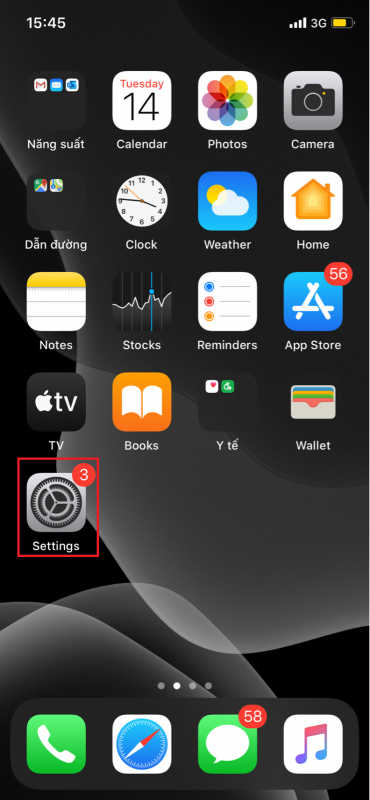
Bước 2 : Tiếp tục vào mục Passwords & Accounts.

Bước 3 : Click chọn mục Add Account

Bước 4 : Chọn Other
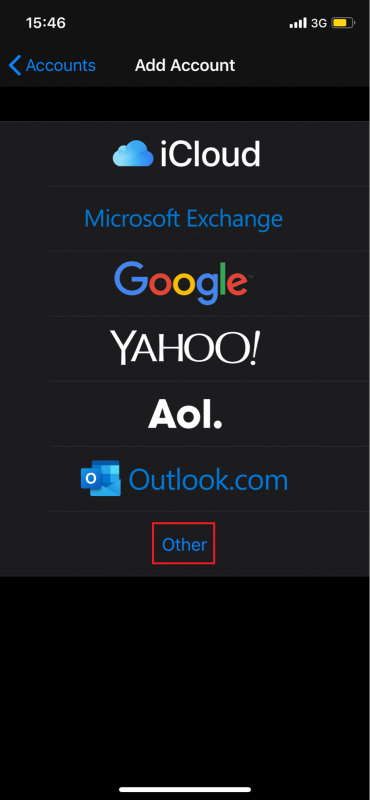
Bước 5 : Chọn tiếp Add Mail Account
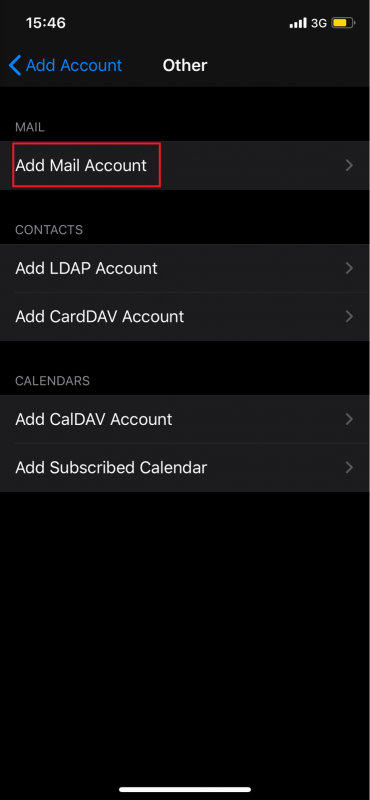
Bước 6 : Nhập thông tin địa chỉ Email và Password mà bạn muốn cấu hình và bấm Next
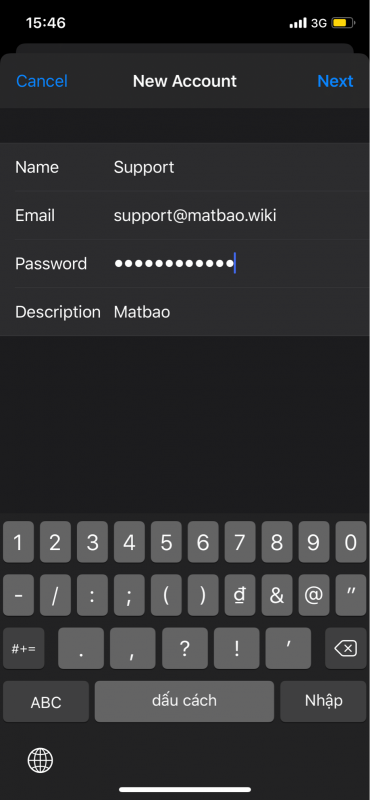
Bước 7 : Nhập các thông tin cần cấu hình sau đó bấm Next
-
Host Name : Sẽ sử dụng đường dẫn của máy chủ mail để tăng tính bảo mật trong xuyên suốt quá trình gửi nhận mail ( đường dẫn máy chủ Email sẽ được cung cấp ngay khi bạn kích hoạt dịch vụ Email hoàn tất ) . Ví dụ : sv48d80.emailserver.vn
-
User Name : bạn phải nhập đầy đủ địa chỉ Email ( nếu bạn chỉ nhập phần user đầu của địa chỉ Email thì sẽ báo lỗi sai tài khoản )

Như vậy, bạn đã cấu hình thành công tài khoản Email vào trên thiết bị điện thoại iPhone.
Chúc bạn thao tác thành công và có những trải nghiệm tuyệt vời trong quá trình sử dụng.
Thiết lập tài khoản Email trên Android OS (Samsung, Sony, LG, …).
Sau đây là bài viết hướng dẫn cài đặt địa chỉ Email theo tên miền phiên bản Email Pro v3 vào ứng dụng Email trên thiết bị Android (Samsung, Oppo, Xiaomi,…v…v….) để bạn có thể kiểm tra email 1 cách nhanh chóng.
Bước 1: Bạn mở ứng dụng Email của điện thoại
Bước 2: Tại Thêm Tài khoản, bạn điền địa chỉ email rồi chọn Thêm Tài khoản

Bước 3: Bạn chọ Tài khoản IMAP tại phần chọn loại tài khoản
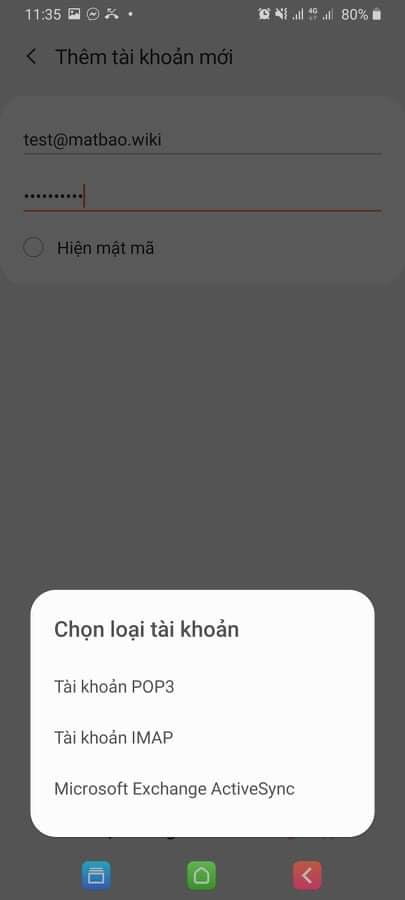
Bước 4: Sau khi chọn, một bảng thông tin sẽ hiện ra và bạn có thể nhập thông tin như sau:
Server nhận mail
IMAP server: proXX.emailserver.vn (XX là số, sẽ được cung cấp sau khi kích hoạt dịch vụ Email )
Server gửi mail
SMTP server: proXX.emailserver.vn (XX là số, sẽ được cung cấp sau khi kích hoạt dịch vụ Email )

Bước 5: Chọn Đăng nhập để hoàn tất cài đặt.
Chúc các bạn cài đặt thành công và có trải nghiệm tuyệt vời khi sử dụng dịch vụ Email Pro v3 tại Tâm Nghĩa